?outlook設置窗口排列方式的教程
時間:2023-08-11 11:01:11作者:極光下載站人氣:1158
outlook軟件是很多用戶都在使用的一款電子郵件收發軟件,其中的功能是很強大的,為用戶帶來了不少的幫助,因此這款軟件受到了用戶的歡迎和喜愛,當用戶在使用這款軟件時,用戶點擊其中的一個電子郵件,會發現在頁面上會顯示出郵件的內容板塊,并且針對郵件內容在頁面上的顯示位置,outlook軟件向大家提供了閱讀窗格功能,這樣用戶就可以根據自己的需求來調整郵件內容在主界面的排列方式了,那么用戶應該怎么來設置呢,其實操作的過程是很簡單的,用戶找到閱讀窗格并點擊,在彈出來的下拉選項卡中,就可以按需設置位置,那么下面就和小編一起來看看outlook設置窗口排列方式的方法教程吧。
方法步驟
1.用戶在電腦上打開outlook軟件,并來到主界面上來進行設置

2.接著用戶在頁面的郵件列表中點擊需要展示出來的郵件, 會發現郵件內容板塊是顯示在右側的
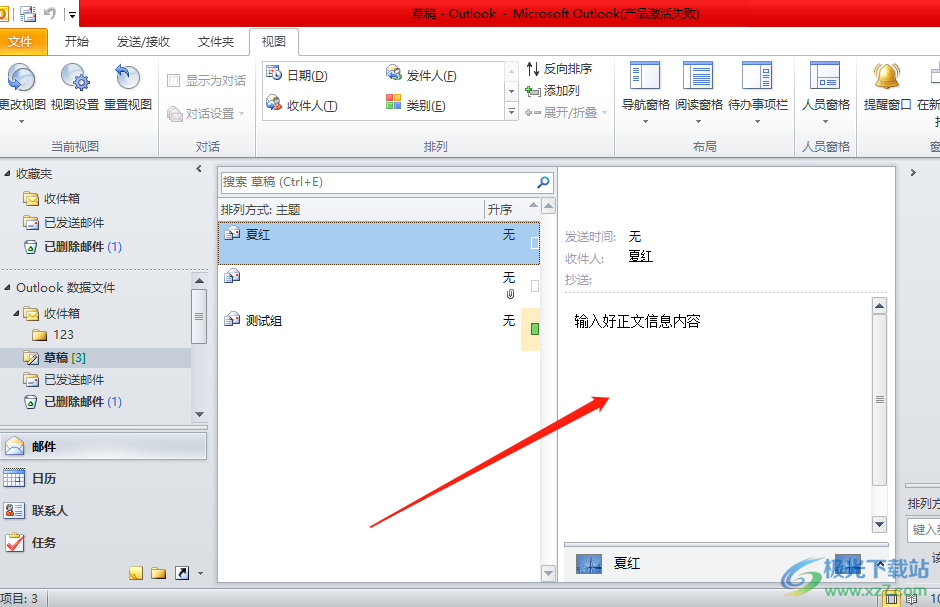
3.這時用戶需要點擊菜單欄中的視圖選項,在彈出來的選項卡中,用戶選擇閱讀窗格選項
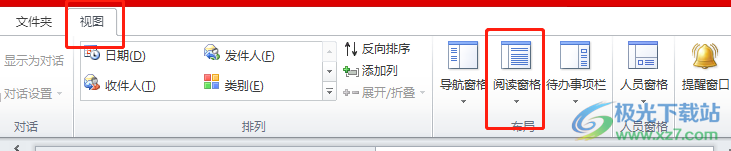
4.將會看到彈出來的下拉選項卡,用戶選擇其中的底端選項
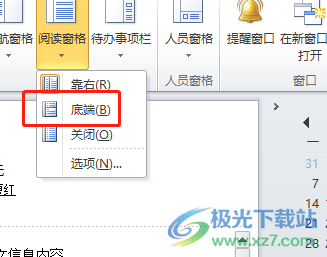
5.如圖所示,就可以看到主界面上的郵件內容板塊放在了底部
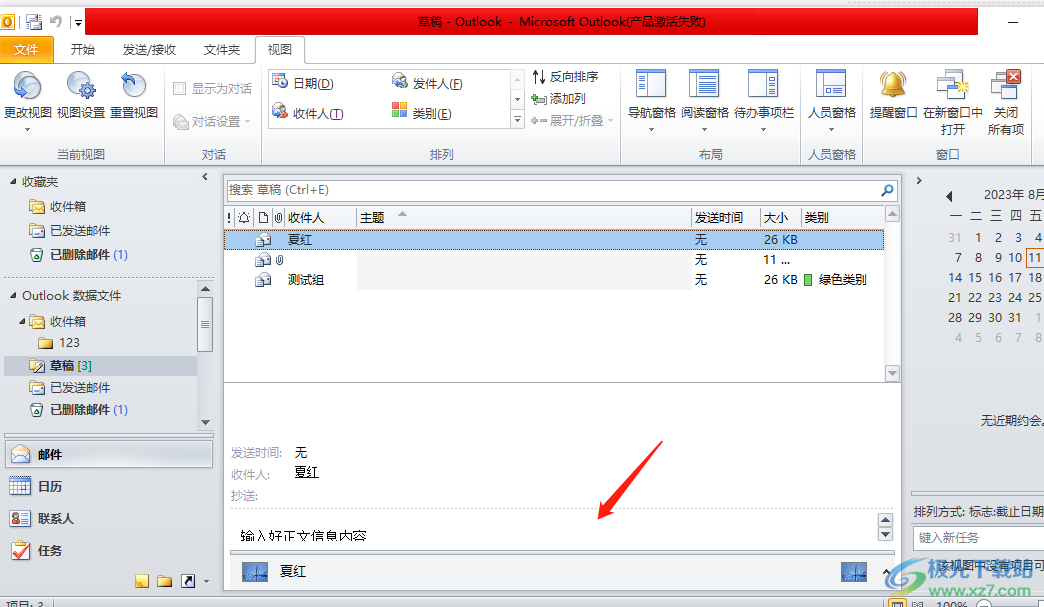
6.用戶根據需求還可以將閱讀窗格關閉,這樣在主界面點擊郵件時,也不會展示出內容板塊
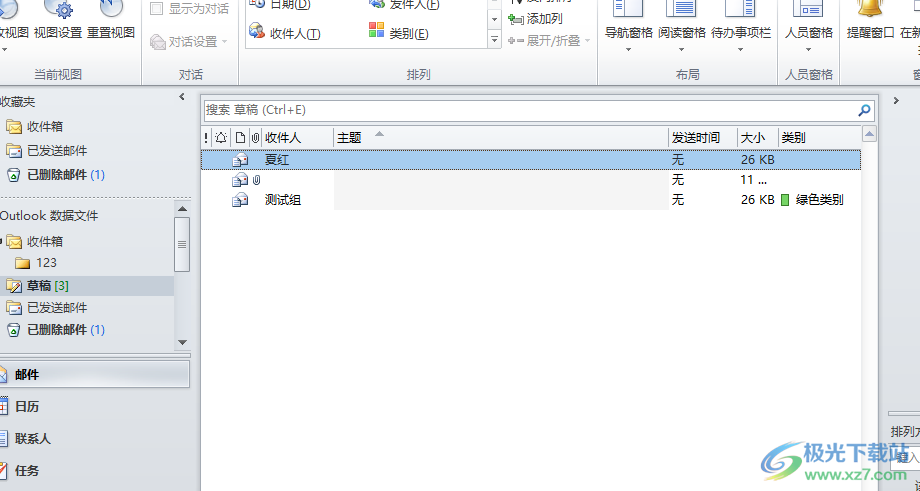
以上就是小編對用戶提出問題整理出來的方法步驟,用戶從中知道了大致的操作過程為點擊視圖——選擇閱讀窗格——選擇喜歡的位置——或是將其取消關閉——點擊郵件——查看閱讀窗格的設置情況這幾步,方法簡單易懂,因此感興趣的用戶可以來看看。

大小:15.5 MB版本:v4.3.5.7環境:WinAll, WinXP, Win7, Win10
- 進入下載
相關推薦
相關下載
熱門閱覽
- 1百度網盤分享密碼暴力破解方法,怎么破解百度網盤加密鏈接
- 2keyshot6破解安裝步驟-keyshot6破解安裝教程
- 3apktool手機版使用教程-apktool使用方法
- 4mac版steam怎么設置中文 steam mac版設置中文教程
- 5抖音推薦怎么設置頁面?抖音推薦界面重新設置教程
- 6電腦怎么開啟VT 如何開啟VT的詳細教程!
- 7掌上英雄聯盟怎么注銷賬號?掌上英雄聯盟怎么退出登錄
- 8rar文件怎么打開?如何打開rar格式文件
- 9掌上wegame怎么查別人戰績?掌上wegame怎么看別人英雄聯盟戰績
- 10qq郵箱格式怎么寫?qq郵箱格式是什么樣的以及注冊英文郵箱的方法
- 11怎么安裝會聲會影x7?會聲會影x7安裝教程
- 12Word文檔中輕松實現兩行對齊?word文檔兩行文字怎么對齊?
網友評論